MathType怎么在WPS中插入公式
2016-10-09 10:35:48文章来源:点点软件园热度:0
WPS提供了“插入对象”的功能,配合专业的数学公式编辑软件MathType电脑版,即可在WPS实现快速插入公式的功能!本教程以2013版WPS为例讲解在WPS使用MathType插入公式的具体操作步骤。更多最新IT资讯尽在金顺软件园http://www.jinshun168.com/
小编推荐
http://www.jinshun168.com/soft/22447.html
http://www.jinshun168.com/soft/1202.html
具体操作步骤如下:
1.首先下载并安装好MathType 6.9简体中文版;
2.打开WPS文字,点击“插入”—“对象”,在对象右侧的下拉按钮选择对象(J);

在插入菜单下选择对象按钮
3.弹出的插入对象对话框,选择“新建”按钮;
4.在“对象类型”中选择“MathType 6.0 Equation”,单击“确定”;
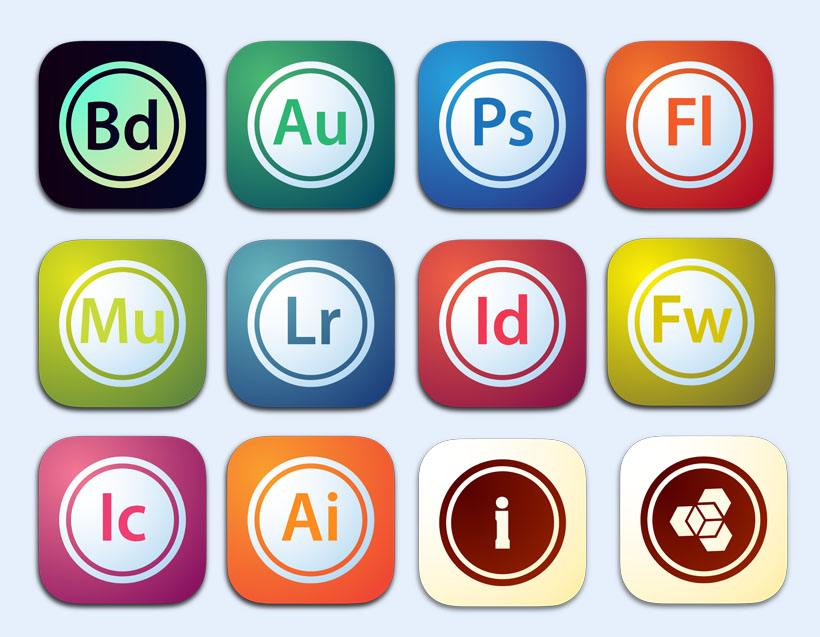
选择对象类型“MathType 6.0 Equation”
5.这样就可以打开Mathtype公式编辑器的主界面,在这里可以编辑你需要的公式。

在MathType用户界面编辑公式
6.编辑好了用鼠标选择“文件—关闭并返回到文档”,此时会提醒你“更改保存到文档中的公式吗?”选择“是”,即退出MathType,并将编辑好的公式插入到文档中了。

更新保存MathType公式到WPS
温馨提示:Design Science公司授权给WPS的是Mathtype精简模式,兼容性不太好,推荐使用Office 2007以上的版本。目前WPS中的Mathtype快捷菜单不能使用,可以通过“插入对象”或在加载项下来实现(如下图所示)。

在WPS加载项下使用MathType
以后,如果要对公式中的数据进行修改,只要在文档中双击该公式,即可调用“MathType”对公式进行编辑修改,非常方便。
| 软件名称: | MathType电脑版 |
| 软件大小: | 10.40M |
| 下载地址: | http://www.jinshun168.com/soft/1202.html |
金顺软件园小编推荐:
以上,就是金顺软件园小编给大家带来的MathType怎么在WPS中插入公式全部内容,希望对大家有所帮助!
更多学习软件内容,请进入专题:http://www.jinshun168.com/special/xuexiruanjian
